EVOGRAF estudio creativo online que ofrece novedosas soluciones audiovisuales y digitales para su empresa o negocio.
C (33) 1993 8516
E-mail: info@evograf.mx
EVOGRAF - Creative Media Design
Guadalajara, Jalisco. México.
Si tienes una página o blog de WordPress y quieres monitorizar el tráfico y las estadísticas de tu sitio, seguro que te has preguntado: ¿Cómo puedo instalar Google Analytics en mi página web? ¿Dónde inserto el código? ¿Hay plugins de WordPress para Google Analytics?
Con el tiempo, he detectado que estas son algunas de las preguntas más frecuentes que hacen los usuario de nuestra web EVOGRAF, y por eso voy a ofrecerte una solución.
En este post te voy a explicar cómo instalar Google Analytics en tu página web o blog de dos modos diferentes, uno sencillo y otro un poco más avanzado:
El soporte de Google Analytics en WordPress.com está disponible como una característica del plan de negocios WordPress.com . Visita Ajustes → Analytics debajo de mis sitios para activar Google Analytics.
WordPress.com ha incorporado estadísticas de seguimiento con los informes que ofrecen rápida, vistas en un solo vistazo del tráfico en su sitio. Nuevos mensajes, gustos y comentarios se muestran junto con la actividad del visitante, así que es más fácil de hacer sentido de los números.
Google Analytics es un servicio gratuito ofrecido por Google. Soporte para Google Analytics en WordPress.com es parte del plan de negocios WordPress.com, que incluye todo lo que necesita para construir un gran sitio web .
Para empezar tendrá que inscribirse en el sitio de Google Analytics . Después de hacer clic en "Sign Up" puede comenzar a crear su cuenta.
En la página siguiente, buscar la "identificación de control". Se verá algo como la UA-90363941-1. Tendrá que esa identificación para terminar la conexión de su sitio a Google Analytics. Copiarlo, y regresar a sus configuraciones de WordPress.com .
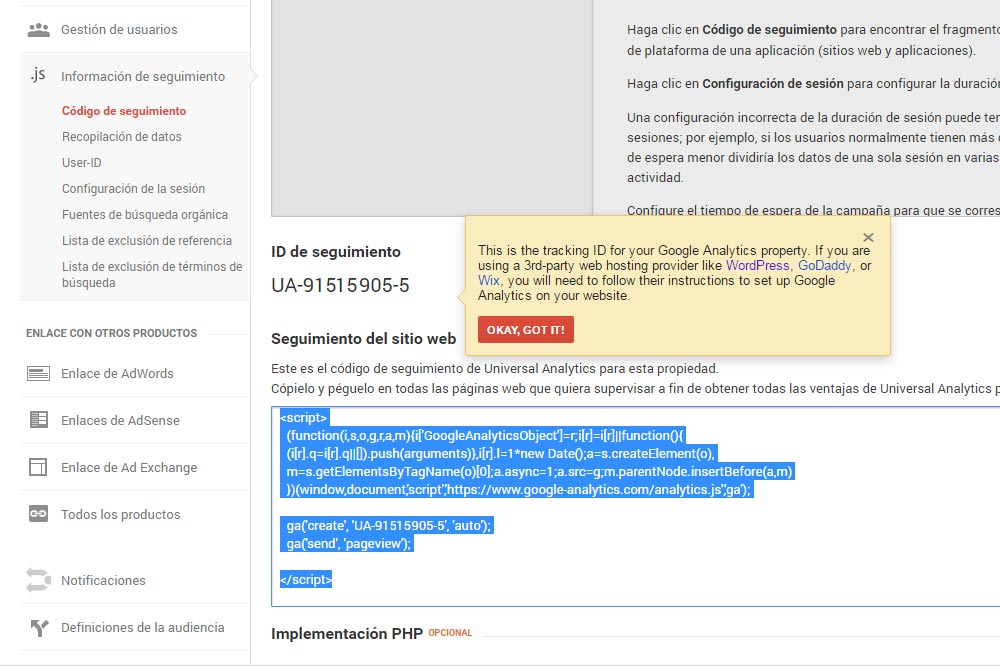
Instalar Google Analytics en WordPress
Google Analytics incluye características avanzadas para complementar las estadísticas de WordPress.com. informes de redireccionamiento ayudarle a seguir el camino de los visitantes llevan a través de su sitio, y la conversión de objetivos le permite medir cómo los visitantes completa tareas específicas (tales como una página de producto o formulario de contacto). Si ya utiliza Google Analytics con otros proyectos, podrás ver todos tus estadísticas en un solo lugar.
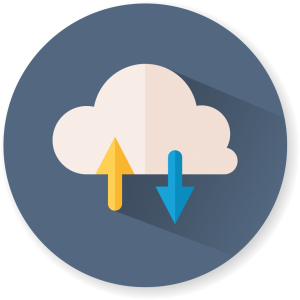
Existen plugins para Instalar Google Analytics en WordPress en tu sitio de un modo rápido y sencillo, sin necesidad de saber código HTML. Sólo necesitas tener una cuenta en Google Analytics para tu página web o blog, y tener a mano el código UA que nos da la herramienta. En la mayor parte de los casos, basta con introducir este código y ya lo tienes.
Ventajas: Es rápido de configurar y no necesitas ser un experto. Simplemente, introduces el código UA o sincronizas tu página web con tu cuenta de Google Analytics.
Desventajas: Estás usando un plugin para algo que podrías hacer mediante código HTML. Siempre que puedas hacerlo de otro modo, evita instalar un plugin, ya que de esta manera optimizas los tiempos de carga de tu página web y el espacio en tu servidor, además de evitar posibles incompatibilidades entre plugins cuando tienes muchos instalados. Recuerda que Google tiene en cuenta los tiempos de carga de tu página web para el posicionamiento SEO. Si quieres medir y optimizar el rendimiento de los plugins instalados en tu sitio, te recomiendo el plugin P3 (Plugin Performance Profiler).
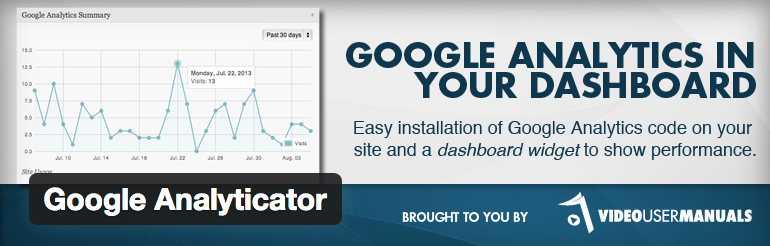
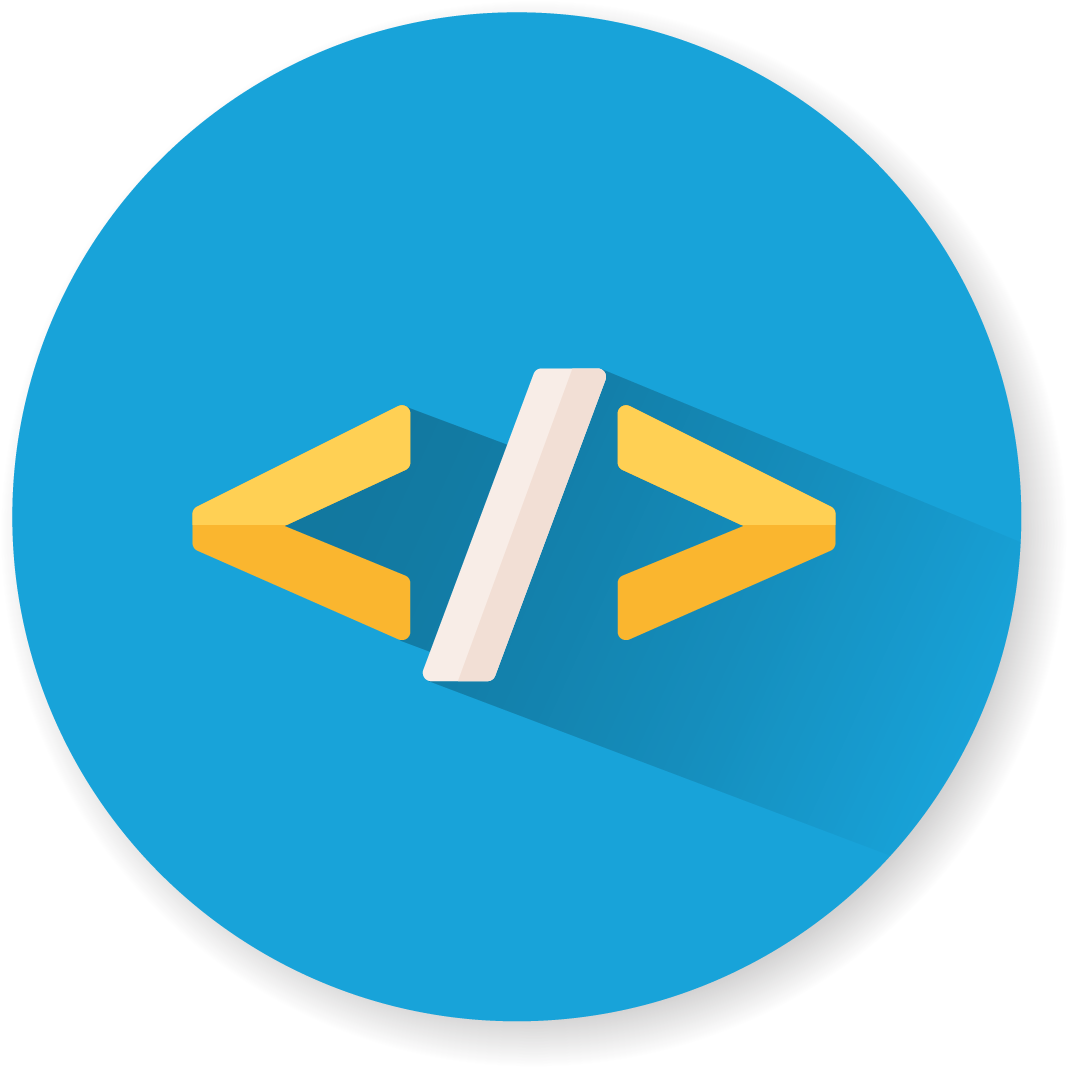
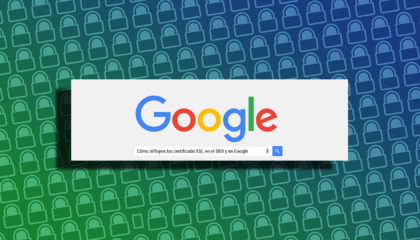 Read more +
11 octubre, 2017 Por Rodrigo L en 301 y 302 redirecciones para WordPress, certificado SSL y Google, etiqueta hreflang para el SEO, Google Analytics, Hacer una página web o blog, Horizon Zero Dawn, Insertar Etiqueta hreflang Wordpress SEO, Instalación web, On-Page SEO, Optimización SEO, Parametros de Youtube, Posicionamiento SEO, Posicionamiento SEO Guadalajara, Publicidad, Redirección PHP 301 y 302, Redirect tags and category wordpress, Redirigir etiquetas y categorías a una pagina especifica en wordpress, Sitemap, Tips de Marketing Digital para tu negocio, tips para enamorar a tus clientes, Web Hosting, Wordpress, Wordpress Sitemap
Read more +
11 octubre, 2017 Por Rodrigo L en 301 y 302 redirecciones para WordPress, certificado SSL y Google, etiqueta hreflang para el SEO, Google Analytics, Hacer una página web o blog, Horizon Zero Dawn, Insertar Etiqueta hreflang Wordpress SEO, Instalación web, On-Page SEO, Optimización SEO, Parametros de Youtube, Posicionamiento SEO, Posicionamiento SEO Guadalajara, Publicidad, Redirección PHP 301 y 302, Redirect tags and category wordpress, Redirigir etiquetas y categorías a una pagina especifica en wordpress, Sitemap, Tips de Marketing Digital para tu negocio, tips para enamorar a tus clientes, Web Hosting, Wordpress, Wordpress Sitemap
 Read more +
26 marzo, 2017 Por Rodrigo L en 301 y 302 redirecciones para WordPress, Agencia de Publicidad, Branding, Diseño grafico, Drones, etiqueta hreflang para el SEO, Google Analytics, Hacer una página web o blog, Horizon Zero Dawn, Horizon Zero Dawn Wallpaper EVOGRAF, Hosting, Insertar Etiqueta hreflang Wordpress, Insertar Etiqueta hreflang Wordpress SEO, Instalación web, On-Page SEO, Optimización SEO, Parametros de Youtube, Posicionamiento SEO, Posicionamiento SEO Guadalajara, Publicidad, Redirección 301 y 302 mediante PHP, Redirección PHP 301 y 302, Redirect tags and category wordpress, Redirigir etiquetas y categorías a una pagina especifica en wordpress, Sitemap, Tips de Marketing Digital para tu negocio, tips para enamorar a tus clientes, Web Hosting, Wordpress, Wordpress Sitemap
Read more +
26 marzo, 2017 Por Rodrigo L en 301 y 302 redirecciones para WordPress, Agencia de Publicidad, Branding, Diseño grafico, Drones, etiqueta hreflang para el SEO, Google Analytics, Hacer una página web o blog, Horizon Zero Dawn, Horizon Zero Dawn Wallpaper EVOGRAF, Hosting, Insertar Etiqueta hreflang Wordpress, Insertar Etiqueta hreflang Wordpress SEO, Instalación web, On-Page SEO, Optimización SEO, Parametros de Youtube, Posicionamiento SEO, Posicionamiento SEO Guadalajara, Publicidad, Redirección 301 y 302 mediante PHP, Redirección PHP 301 y 302, Redirect tags and category wordpress, Redirigir etiquetas y categorías a una pagina especifica en wordpress, Sitemap, Tips de Marketing Digital para tu negocio, tips para enamorar a tus clientes, Web Hosting, Wordpress, Wordpress Sitemap
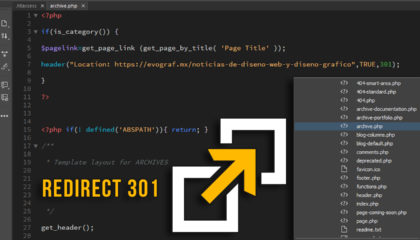 Read more +
25 marzo, 2017 Por Rodrigo L en 301 y 302 redirecciones para WordPress, Agencia de Publicidad, Branding, Diseño grafico, Drones, etiqueta hreflang para el SEO, Google Analytics, Hacer una página web o blog, Horizon Zero Dawn Wallpaper EVOGRAF, Hosting, Insertar Etiqueta hreflang Wordpress, Insertar Etiqueta hreflang Wordpress SEO, Instalación web, On-Page SEO, Optimización SEO, Parametros de Youtube, Posicionamiento SEO, Posicionamiento SEO Guadalajara, Publicidad, Redirección 301 y 302 mediante PHP, Redirección PHP 301 y 302, Redirect tags and category wordpress, Redirigir etiquetas y categorías a una pagina especifica en wordpress, Sitemap, Tips de Marketing Digital para tu negocio, tips para enamorar a tus clientes, Web Hosting, Wordpress, Wordpress Sitemap
Read more +
25 marzo, 2017 Por Rodrigo L en 301 y 302 redirecciones para WordPress, Agencia de Publicidad, Branding, Diseño grafico, Drones, etiqueta hreflang para el SEO, Google Analytics, Hacer una página web o blog, Horizon Zero Dawn Wallpaper EVOGRAF, Hosting, Insertar Etiqueta hreflang Wordpress, Insertar Etiqueta hreflang Wordpress SEO, Instalación web, On-Page SEO, Optimización SEO, Parametros de Youtube, Posicionamiento SEO, Posicionamiento SEO Guadalajara, Publicidad, Redirección 301 y 302 mediante PHP, Redirección PHP 301 y 302, Redirect tags and category wordpress, Redirigir etiquetas y categorías a una pagina especifica en wordpress, Sitemap, Tips de Marketing Digital para tu negocio, tips para enamorar a tus clientes, Web Hosting, Wordpress, Wordpress Sitemap
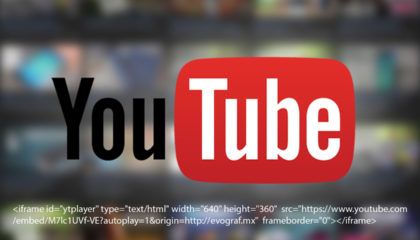 Read more +
21 febrero, 2017 Por Rodrigo L en Agencia de Publicidad, Branding, Diseño grafico, Drones, etiqueta hreflang para el SEO, Google Analytics, Hacer una página web o blog, Hosting, Insertar Etiqueta hreflang Wordpress, Insertar Etiqueta hreflang Wordpress SEO, Instalación web, On-Page SEO, Optimización SEO, Parametros de Youtube, Posicionamiento SEO, Posicionamiento SEO Guadalajara, Publicidad, Sin categoría, Sitemap, Tips de Marketing Digital para tu negocio, tips para enamorar a tus clientes, Web Hosting, Wordpress, Wordpress Sitemap
Read more +
21 febrero, 2017 Por Rodrigo L en Agencia de Publicidad, Branding, Diseño grafico, Drones, etiqueta hreflang para el SEO, Google Analytics, Hacer una página web o blog, Hosting, Insertar Etiqueta hreflang Wordpress, Insertar Etiqueta hreflang Wordpress SEO, Instalación web, On-Page SEO, Optimización SEO, Parametros de Youtube, Posicionamiento SEO, Posicionamiento SEO Guadalajara, Publicidad, Sin categoría, Sitemap, Tips de Marketing Digital para tu negocio, tips para enamorar a tus clientes, Web Hosting, Wordpress, Wordpress Sitemap
 Read more +
18 febrero, 2017 Por Rodrigo L en Agencia de Publicidad, Branding, Diseño grafico, Drones, etiqueta hreflang para el SEO, Google Analytics, Hacer una página web o blog, Hosting, Insertar Etiqueta hreflang Wordpress, Insertar Etiqueta hreflang Wordpress SEO, Instalación web, On-Page SEO, Optimización SEO, Posicionamiento SEO, Posicionamiento SEO Guadalajara, Publicidad, Sitemap, Tips de Marketing Digital para tu negocio, tips para enamorar a tus clientes, Web Hosting, Wordpress, Wordpress Sitemap
Read more +
18 febrero, 2017 Por Rodrigo L en Agencia de Publicidad, Branding, Diseño grafico, Drones, etiqueta hreflang para el SEO, Google Analytics, Hacer una página web o blog, Hosting, Insertar Etiqueta hreflang Wordpress, Insertar Etiqueta hreflang Wordpress SEO, Instalación web, On-Page SEO, Optimización SEO, Posicionamiento SEO, Posicionamiento SEO Guadalajara, Publicidad, Sitemap, Tips de Marketing Digital para tu negocio, tips para enamorar a tus clientes, Web Hosting, Wordpress, Wordpress Sitemap
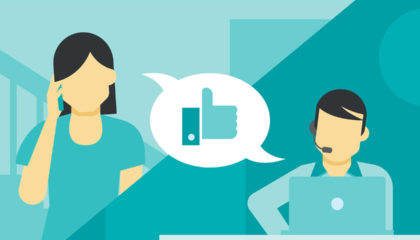 Read more +
11 febrero, 2017 Por Rodrigo L en Agencia de Publicidad, Branding, Diseño grafico, Drones, etiqueta hreflang para el SEO, Google Analytics, Hacer una página web o blog, Hosting, Insertar Etiqueta hreflang Wordpress, Insertar Etiqueta hreflang Wordpress SEO, Instalación web, On-Page SEO, Optimización SEO, Posicionamiento SEO, Posicionamiento SEO Guadalajara, Publicidad, Sin categoría, Sitemap, Tips de Marketing Digital para tu negocio, tips para enamorar a tus clientes, Web Hosting, Wordpress, Wordpress Sitemap
Read more +
11 febrero, 2017 Por Rodrigo L en Agencia de Publicidad, Branding, Diseño grafico, Drones, etiqueta hreflang para el SEO, Google Analytics, Hacer una página web o blog, Hosting, Insertar Etiqueta hreflang Wordpress, Insertar Etiqueta hreflang Wordpress SEO, Instalación web, On-Page SEO, Optimización SEO, Posicionamiento SEO, Posicionamiento SEO Guadalajara, Publicidad, Sin categoría, Sitemap, Tips de Marketing Digital para tu negocio, tips para enamorar a tus clientes, Web Hosting, Wordpress, Wordpress Sitemap
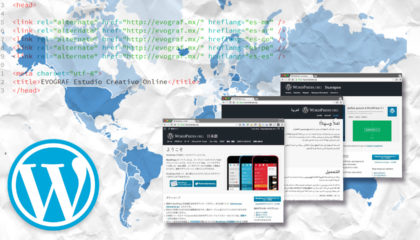 Read more +
10 febrero, 2017 Por Rodrigo L en Agencia de Publicidad, Branding, Diseño grafico, Drones, etiqueta hreflang para el SEO, Google Analytics, Hacer una página web o blog, Hosting, Insertar Etiqueta hreflang Wordpress, Insertar Etiqueta hreflang Wordpress SEO, Instalación web, On-Page SEO, Optimización SEO, Posicionamiento SEO, Posicionamiento SEO Guadalajara, Publicidad, Sin categoría, Sitemap, Tips de Marketing Digital para tu negocio, Web Hosting, Wordpress, Wordpress Sitemap
Read more +
10 febrero, 2017 Por Rodrigo L en Agencia de Publicidad, Branding, Diseño grafico, Drones, etiqueta hreflang para el SEO, Google Analytics, Hacer una página web o blog, Hosting, Insertar Etiqueta hreflang Wordpress, Insertar Etiqueta hreflang Wordpress SEO, Instalación web, On-Page SEO, Optimización SEO, Posicionamiento SEO, Posicionamiento SEO Guadalajara, Publicidad, Sin categoría, Sitemap, Tips de Marketing Digital para tu negocio, Web Hosting, Wordpress, Wordpress Sitemap
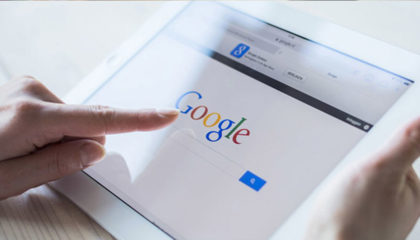 Read more +
8 febrero, 2017 Por Rodrigo L en Agencia de Publicidad, Branding, Diseño grafico, Drones, Google Analytics, Hosting, Instalación web, On-Page SEO, Optimización SEO, Posicionamiento SEO, Posicionamiento SEO Guadalajara, Publicidad, Sitemap, Tips de Marketing Digital para tu negocio, Web Hosting, Wordpress, Wordpress Sitemap
Read more +
8 febrero, 2017 Por Rodrigo L en Agencia de Publicidad, Branding, Diseño grafico, Drones, Google Analytics, Hosting, Instalación web, On-Page SEO, Optimización SEO, Posicionamiento SEO, Posicionamiento SEO Guadalajara, Publicidad, Sitemap, Tips de Marketing Digital para tu negocio, Web Hosting, Wordpress, Wordpress Sitemap
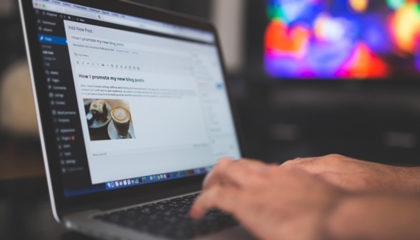 Read more +
7 febrero, 2017 Por Rodrigo L en Agencia de Publicidad, Branding, Diseño grafico, Drones, Google Analytics, Hacer una página web o blog, Hosting, Instalación web, On-Page SEO, Optimización SEO, Posicionamiento SEO, Posicionamiento SEO Guadalajara, Publicidad, Sitemap, Tips de Marketing Digital para tu negocio, Web Hosting, Wordpress, Wordpress Sitemap
Read more +
7 febrero, 2017 Por Rodrigo L en Agencia de Publicidad, Branding, Diseño grafico, Drones, Google Analytics, Hacer una página web o blog, Hosting, Instalación web, On-Page SEO, Optimización SEO, Posicionamiento SEO, Posicionamiento SEO Guadalajara, Publicidad, Sitemap, Tips de Marketing Digital para tu negocio, Web Hosting, Wordpress, Wordpress Sitemap
 Read more +
2 febrero, 2017 Por Rodrigo L en Branding, Diseño grafico, Hosting, Instalación web, Publicidad, Web Hosting, Wordpress
Read more +
2 febrero, 2017 Por Rodrigo L en Branding, Diseño grafico, Hosting, Instalación web, Publicidad, Web Hosting, Wordpress
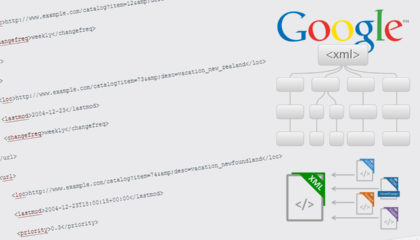 Read more +
7 enero, 2017 Por Rodrigo L en Agencia de Publicidad, Branding, Diseño grafico, Drones, Google Analytics, Hosting, Instalación web, Publicidad, Sin categoría, Sitemap, Web Hosting, Wordpress, Wordpress Sitemap
Read more +
7 enero, 2017 Por Rodrigo L en Agencia de Publicidad, Branding, Diseño grafico, Drones, Google Analytics, Hosting, Instalación web, Publicidad, Sin categoría, Sitemap, Web Hosting, Wordpress, Wordpress Sitemap
 Read more +
11 septiembre, 2016 Por Rodrigo L en Branding, Diseño grafico, Hosting, Instalación web, Publicidad, Sin categoría, Web Hosting, Wordpress
Read more +
11 septiembre, 2016 Por Rodrigo L en Branding, Diseño grafico, Hosting, Instalación web, Publicidad, Sin categoría, Web Hosting, Wordpress
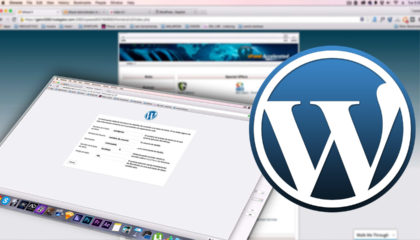 Read more +
10 septiembre, 2016 Por Rodrigo L en Agencia de Publicidad, Branding, Diseño grafico, Drones, Google Analytics, Hosting, Instalación web, Publicidad, Sin categoría, Sitemap, Web Hosting, Wordpress, Wordpress Sitemap
Read more +
10 septiembre, 2016 Por Rodrigo L en Agencia de Publicidad, Branding, Diseño grafico, Drones, Google Analytics, Hosting, Instalación web, Publicidad, Sin categoría, Sitemap, Web Hosting, Wordpress, Wordpress Sitemap
 Read more +
1 septiembre, 2016 Por Rodrigo L en Agencia de Publicidad, Branding, Diseño grafico, Drones, Google Analytics, Hacer una página web o blog, Hosting, Instalación web, On-Page SEO, Optimización SEO, Posicionamiento SEO, Posicionamiento SEO Guadalajara, Publicidad, Sitemap, Tips de Marketing Digital para tu negocio, Web Hosting, Wordpress, Wordpress Sitemap
Read more +
1 septiembre, 2016 Por Rodrigo L en Agencia de Publicidad, Branding, Diseño grafico, Drones, Google Analytics, Hacer una página web o blog, Hosting, Instalación web, On-Page SEO, Optimización SEO, Posicionamiento SEO, Posicionamiento SEO Guadalajara, Publicidad, Sitemap, Tips de Marketing Digital para tu negocio, Web Hosting, Wordpress, Wordpress Sitemap